韩国金政基线稿400张位图(二)
PitStop2020使用手册

参考指南Enfocus内容1. PitStop Pro 文档概述 (14)2. PitStop Pro 概述 (16)2.1. 关于 PitStop Pro (16)2.2. 关于动作列表 (16)2.2.1. 打开动作列表对话框 (17)2.2.2. 定义动作列表 (17)2.2.3. 运行动作列表 (17)2.2.4. 导入动作列表 (17)2.2.5. 导出动作列表 (18)2.3. 关于预检规范 (18)2.3.1. 打开预检规范对话框 (18)2.3.2. 定义预检规范 (19)2.3.3. 运行预检规范 (19)2.3.4. 导入预检规范 (19)2.3.5. 导出预检规范 (20)2.4. 关于全局变更 (20)2.4.1. 打开全局变更对话框 (20)2.4.2. 定义全局变更 (21)2.4.3. 运行全局变更 (21)2.4.4. 导入全局变更 (21)2.4.5. 导出全局变更 (21)2.5. 关于 QuickRun (22)2.5.1. 打开 QuickRun 对话框 (22)2.5.2. 定义 QuickRun (22)2.5.3. 运行 QuickRun (22)2.5.4. 运行 QuickRun 收藏夹 (23)2.5.5. 导入 QuickRun (23)2.5.6. 导出 QuickRun (23)2.6. 菜单栏:概述 (24)2.7. 工具窗格:概述 (28)2.7.1. 向工具窗格添加 PitStop Pro 面板 (36)2.8. 对话框:概述 (36)2.9. Enfocus 检查器对话框:概述 (37)2.10. PitStop Pro 快捷方式:概述 (42)2.11. PitStop 编辑工具:修改器键 (44)目录3. 设置 PitStop Pro 首选项 (47)3.1. PitStop Pro 和 StatusCheck 首选项 (47)3.2. 共享首选项 (47)3.3. 访问 PitStop Pro 首选项 (47)3.4. 首选项 > Enfocus PitStop Pro 首选项 > 常规 (47)3.4.1. 处理 (47)3.4.2. 保存文档 (48)3.4.3. 裁切框页边距 (48)3.5. 首选项 > Enfocus PitStop Pro 首选项 > 编辑 (49)3.5.1. 撤销次数 (49)3.5.2. 线框视图中的文本 (49)3.5.3. 显示中心选择控点 (49)3.5.4. 经过对象上方时改变鼠标指针样式 (50)3.5.5. 拖动选区时移动对象 (50)3.5.6. 修改键 (50)3.5.7. 按住 Alt 键的同时拖动选择区域 (50)3.5.8. 粘贴复制的对象 (51)3.5.9. 新对象的默认样式 (51)3.6. 首选项 > Enfocus PitStop Pro 首选项 > 色彩 (52)3.6.1. 更改色彩 (52)3.7. 首选项 > Enfocus PitStop Pro 首选项 > 语言 (54)3.7.1. 更改 PitStop Pro 用户界面的语言 (54)3.8. 首选项 > Enfocus PitStop Pro 首选项 > 字体 (55)3.9. 首选项 > Enfocus PitStop Pro 首选项 > 色彩管理 (55)3.9.1. 色彩管理简述 (55)3.9.2. 使用 ICC 配置文件进行色彩转换 (55)3.9.3. 使用色彩管理 (56)3.9.4. 使用色彩管理预设编辑器 (56)3.10. 首选项 > Enfocus PitStop Pro首选项 > 变量集 (56)3.10.1. 变量集概述 (57)3.11. 首选项 > Enfocus PitStop Pro 首选项 > 单位和参考线 (57)3.11.1. 单位和参考线 (57)3.12. 首选项 > Enfocus PitStop Pro 首选项 > 快捷键 (58)3.12.1. 创建快捷方式组 (59)3.12.2. 导出快捷方式组 (61)3.12.3. 导入快捷方式组 (61)3.12.4. 应用快捷方式组 (62)3.12.5. 保存并打印快捷方式组 (62)3.13. 首选项 > Enfocus PitStop Pro 首选项 > 窗口 (63)3.13.1. Windows (63)3.14. 首选项 > Enfocus PitStop Pro 首选项 > 警告 (63)Enfocus3.14.1. 警告信息 (63)3.15. 首选项 > Enfocus PitStop Pro 首选项 > 预设数据库 (63)3.15.1. 添加数据库文件夹 (63)3.16. 首选项 > Enfocus PitStop Pro首选项 > 许可 (64)3.17. 首选项 > Enfocus PitStop Pro 首选项 > 更新 (64)3.17.1. PitStop Pro更新通知 (64)3.18. 首选项 > Enfocus StatusCheck首选项 > 常规 (65)3.18.1. 主要和次要的高光色 (65)3.19. 首选项 > Enfocus StatusCheck首选项 > 语言 (65)3.20. 首选项 > Enfocus StatusCheck首选项 > 个人信息 (66)3.20.1. 姓名和详细联系信息 (66)3.21. 首选项 > Enfocus StatusCheck首选项 > 数据库 (66)3.21.1. 预检规范比较数据库 (66)3.21.2. 向预检规范比较面板添加文件夹 (66)3.22. 首选项 > Enfocus StatusCheck首选项 > 自动 (67)4. 查看 PitStop Pro 工作区域 (68)4.1. PitStop Pro 菜单的位置 (68)4.2. 指定 PitStop Pro 界面的语言 (68)4.3. PitStop 查看设置 (69)4.3.1. 在线框视图中查看 PDF 文档 (69)4.3.2. 显示或隐藏批注 (70)4.3.3. 使用替代图像加速图像显示 (70)4.4. Enfocus 预设管理器 (71)4.4.1. 预设数据库 (72)4.4.2. 管理预设 (73)4.5. 工作区 (76)4.5.1. 打开 Enfocus 工作区面板 (76)4.5.2. 默认工作区 (77)4.5.3. 使用工作区 (78)5. 处理 PDF 文档 (86)5.1. 复制并粘贴对象的属性 (86)5.1.1. 关于复制对象的属性 (86)5.1.2. 复制并粘贴对象的属性 (86)5.2. 撤销或重做动作 (87)5.2.1. 关于撤销和重做动作 (87)5.2.2. 撤销或重做动作 (87)5.2.3. 撤销和执行相反的动作 (87)5.3. 度量两点间的距离 (88)5.3.1. 替换对象 (88)5.4. 查看对象的属性 (89)目录5.4.1. 使用吸管工具查看对象的属性 (89)5.4.2. 使用 Enfocus 检查器 (89)5.5. 设计布局 (91)5.5.1. PitStop 页面框面板 (92)5.5.2. 打开 Enfocus 设计版面面板 (93)5.5.3. 默认设计版面 (93)5.5.4. 使用设计版面 (93)5.5.5. 页面框 (99)5.5.6. 参考线 (106)5.5.7. 区域 (108)5.6. 处理图层 (110)5.6.1. 关于图层 (110)5.6.2. 在 Enfocus 检查器中更改图层设置 (110)6. 预检和检查 PDF 文档 (112)6.1. 什么是预检? (112)6.1.1. 预检的定义 (112)6.1.2. 预检规范 (112)6.1.3. 在中进行预检 PitStop Pro (112)6.2. 运行预检检查 (113)6.2.1. 管理预检规范 (114)6.2.2. 运行预检规范 (114)6.2.3. 常规和 Certified 预检检查的区别 (114)6.3. 报告问题 (115)6.3.1. 所定义的问题严重级别 (115)6.3.2. 问题的严重级别:示例 (116)6.4. 中预检规范的位置 PitStop Pro (116)6.4.1. 预检规范对话框 (116)6.4.2. Enfocus 预检规范编辑器 (118)6.5. 如何创建和编辑预检规范 (120)6.5.1. 创建和编辑预检规范 (120)6.5.2. 使用密码锁定预检规范 (134)6.6. 使用Enfocus 导航器 (135)6.6.1. 在错误、警告、修正和故障之间导航 (135)6.6.2. 使用Enfocus 导航器 (135)6.7. 查看并解释报告 (138)6.7.1. 报告内容 (138)6.7.2. 查看并解释报告 (139)6.8. 带批注的报告 (140)6.8.1. 关于带批注的报告 (140)6.8.2. 创建带批注的报告 (140)Enfocus6.8.3. 查看和检查带批注的报告 (140)6.8.4. 移除报告信息 (140)6.9. 自动预检 (141)6.9.1. Enfocus PitStop Server (141)6.9.2. Enfocus Switch (141)6.10. 智能预检 (141)6.10.1. 关于智能预检 (141)6.10.2. 智能预检入门 (142)6.10.3. 设置智能预检 (143)6.10.4. 在动作列表中使用智能预检变量 (154)6.10.5. 智能预检的故障排除 (155)7. 处理 Certified PDF 文档 (158)7.1. 了解 Certified PDF (158)7.1.1. PDF 工作流程概念 (158)7.1.2. 传统的 PDF 工作流程 (160)7.1.3. Certified PDF 工作流程 (160)7.1.4. 什么是 Enfocus Certified PDF 文档? (162)7.2. 中 Certified PDF 功能的位置 PitStop Pro (162)7.3. 启动 Certified PDF 工作流程 (163)7.3.1. 设置个人信息 (163)7.3.2. 启动 PDF 文档的 Certified PDF 工作流程 (163)7.4. 添加会话注释 (167)7.5. 检查 Certified PDF 文件 (168)7.5.1. 检查 PDF 的 Certified PDF 状态 (168)7.5.2. 检验源文档 (169)7.5.3. 查看 Certified PDF 信息 (170)7.5.4. 比较 Certified PDF 预检规范 (171)7.5.5. 查看 Certified PDF 2 文档证书 (175)7.5.6. 查看编辑日志 (175)7.5.7. 查看文档历史 (176)8. 编辑对象 (181)8.1. 关于艺术线条和像素图像 (181)8.1.1. 计算机图形的类别 (181)8.1.2. 艺术线条 (181)8.1.3. 像素图像 (182)8.2. 关于路径、锚点和方向点 (183)8.2.1. 艺术线条元素 (183)8.2.2. 路径 (183)8.2.3. 锚点 (184)8.2.4. 方向点 (184)目录8.3. 选择对象 (185)8.3.1. 对象选择工具 (185)8.3.2. 选择一个或多个对象 (185)8.3.3. 选择相似对象 (187)8.3.4. 使用对象浏览器选择对象 (188)8.4. 分组和取消分组 (191)8.4.1. 关于分组和取消分组 (191)8.4.2. 分组对象 (191)8.4.3. 取消分组对象 (192)8.5. 对齐和分配 (192)8.5.1. 关于对齐和分配 (192)8.5.2. 对齐或分配对象 (193)8.5.3. 对齐和分配对象:按钮 (193)8.6. 隐藏和显示选定对象 (194)8.6.1. 隐藏对象的原因 (194)8.6.2. 隐藏所选对象 (194)8.6.3. 使所有隐藏对象可见 (195)8.7. 更改对象的层叠顺序 (195)8.7.1. 层叠对象 (195)8.7.2. 更改对象的层叠顺序 (195)8.8. 替换对象 (196)8.8.1. 关于替代对象 (196)8.8.2. 替换对象 (196)8.9. 更改或移除对象的 OPI 信息 (197)8.9.1. 关于开放式印前界面 (197)8.9.2. 更改或移除对象的 OPI 信息 (197)8.10. 更改对象的透明度 (197)8.10.1. 更改对象的透明度 (197)8.10.2. 移除透明度 (198)8.11. 查看和更改透明度组属性 (198)8.11.1. 查看透明度组的属性 (199)8.11.2. 更改透明度组的属性 (199)8.11.3. 透明度组的属性 (199)8.12. 更改文本或艺术线条对象的色彩 (200)8.12.1. 使用 Enfocus 检查器更改色彩 (200)8.12.2. 通过 Enfocus 转换色彩面板转换色彩 (205)8.13. 将渐变应用到文本或艺术线条对象 (206)8.13.1. 关于渐变 (206)8.13.2. 应用渐变 (207)8.13.3. 渐变:控制栏 (208)8.13.4. 渐变:选项和按钮 (208)Enfocus8.13.5. 示例:将线性渐变应用到艺术线条对象 (209)8.13.6. 示例:将线性渐变应用到文本 (210)8.13.7. 示例:将辐射状渐变应用到艺术线条对象 (211)8.14. 使用色彩数据库 (213)8.14.1. 使用用户样本 (213)8.14.2. 将色彩添加到本地色彩数据库 (213)8.14.3. 将色彩数据库中的某一色彩应用到文本或对象 (213)8.14.4. 导入和导出色彩数据库 (214)8.15. 旋转对象 (215)8.15.1. 旋转原点 (215)8.15.2. 使用选择控点通过拖动旋转对象 (215)8.15.3. 使用旋转所选对象工具通过拖动旋转对象 (217)8.15.4. 通过指定旋转角度来旋转对象 (218)8.16. 缩放对象 (218)8.16.1. 使用选择控点通过拖动缩放对象 (219)8.16.2. 使用缩放所选对象工具通过拖动缩放对象 (221)8.17. 移动对象 (223)8.17.1. 通过拖动来移动对象或对象的副本 (223)8.18. 倾斜对象 (225)8.18.1. 关于倾斜 (225)8.18.2. 使用倾斜所选对象工具倾斜对象 (226)8.18.3. 使用选择控点倾斜所选对象 (227)8.19. 通过指定确切的值来转换对象 (229)8.19.1. 通过指定确切的值来转换对象 (229)8.20. 组合和拆分对象的形状 (230)8.20.1. 组合多个对象的形状 (231)8.20.2. 将形状拆分为多个部分 (231)8.20.3. 组合/拆分形状:示例 (232)8.21. 创建新形状 (233)8.21.1. 绘制椭圆和矩形 (233)8.21.2. 创建新形状 (233)8.22. 创建新路径 (234)8.22.1. 创建新路径 (234)8.23. 编辑路径 (235)8.24. 创建偏移路径 (239)8.24.1. 创建偏移路径 (239)8.24.2. 偏移路径:示例 (240)8.25. 将描边转换为填充 (241)8.25.1. 将描边转换为填充 (241)8.26. 裁剪艺术线条 (242)8.26.1. 裁剪艺术线条 (242)目录8.26.2. 裁剪到剪贴:示例 (243)8.27. 跟踪对象 (244)8.27.1. 跟踪对象 (245)8.27.2. 跟踪对象:示例 (246)8.28. 添加或移除锚点 (248)8.28.1. 添加或移除锚点的原因 (248)8.28.2. 添加锚点 (248)8.28.3. 移除锚点 (248)8.29. 蒙版对象 (249)8.29.1. 关于中的蒙版 PitStop Pro (249)8.29.2. 为对象加上蒙版 (249)8.29.3. 释放蒙版 (250)8.30. 检查软蒙版 (250)8.30.1. 检查软蒙版 (250)8.30.2. 软蒙版类型 (251)8.30.3. 图像蒙版分辨率 (251)8.30.4. 蒙版视图模式 (251)8.31. 查看像素图像的属性 (253)8.31.1. 像素图像的属性 (253)8.31.2. 查看像素图像的属性 (253)8.32. 调整像素图像的亮度和对比度 (253)8.32.1. 关于调整亮度和对比度 (253)8.32.2. 示例:对亮度和对比度进行简单调整 (254)8.32.3. 示例:对亮度进行高级调整(= 曲线编辑) (255)8.32.4. 曲线编辑:选项和按钮 (256)8.33. 锐化像素图像 (257)8.33.1. 关于锐化像素图像 (257)8.33.2. 示例:锐化像素图像 (257)8.33.3. 未锐化蒙版过滤器:选项 (258)8.34. 对像素图像重新取样 (258)8.34.1. 关于重新取样 (258)8.34.2. 对图像进行下取样的原因 (259)8.34.3. 插值法 (259)8.34.4. 均值重新取样 (259)8.34.5. 二次取样 (259)8.34.6. 两次立方取样 (259)8.34.7. 两次线性取样 (259)8.34.8. 两次立方 B 样条取样 (260)8.34.9. 对单个图像重新取样 (260)8.34.10. 对多个图像重新取样 (260)8.35. 压缩像素图像 (261)Enfocus8.35.1. 关于压缩 (261)8.35.2. 压缩方法 (261)8.35.3. ASCII 过滤器 (262)8.35.4. 压缩单个图像 (262)8.36. 查看选定对象的统计信息 (263)8.36.1. 关于统计信息 (263)8.36.2. 查看选定对象的统计信息 (263)8.37. 查看对象的半调信息 (263)8.37.1. 关于半调信息 (263)8.37.2. 查看对象的半调信息 (264)8.38. Enfocus 搜索和替换文本 (264)8.38.1. 搜索和替换文本 (264)8.39. 选择文本 (265)8.39.1. 文本还是文本片段? (265)8.39.2. 选择单个文本片段 (265)8.39.3. 选择多个相邻的文本片段 (266)8.39.4. 选择多个不相邻的文本片段 (266)8.39.5. 选择具有相似属性的文本片段 (267)8.39.6. 在单个文本行中选择文本 (267)8.39.7. 在一个段落的多行中选择文本 (268)8.40. 编辑单个文本行 (268)8.40.1. 创建或编辑单个文本行 (268)8.41. 编辑文本段落 (269)8.41.1. 段落是一种逻辑文本实体 (269)8.41.2. 编辑文本段落 (269)8.42. 编辑竖排文本 (270)8.42.1. 关于竖排文本 (270)8.42.2. 编辑竖排文本行 (270)8.43. 更改文本的字体属性 (271)8.43.1. 什么是字体属性? (271)8.43.2. 更改文本的字体属性 (271)8.44. 将文本转换为轮廓 (272)8.44.1. 关于将文本转换为轮廓 (272)8.44.2. 将文本转换为轮廓的原因 (272)8.44.3. 将文本转换为轮廓的注意事项 (272)8.44.4. 将文本转换为轮廓 (273)8.45. 分割和合并文本片段 (274)8.45.1. 将文本片段分割并合并为单词或字符 (274)8.45.2. 分割或合并文本片段 (274)8.46. 字体类型及其使用 (275)8.46.1. 字体类型 (275)目录8.46.2. 14 种标准字体 (275)8.46.3. PostScript Type 1 字体 (276)8.46.4. PostScript Type 3 字体 (276)8.46.5. TrueType 字体 (277)8.46.6. Multiple Master 字体 (277)8.46.7. OpenType 字体 (278)8.46.8. 复合字体 (279)8.47. PDF 字体替换 (279)8.47.1. 字体可用性 (279)8.47.2. 查找 PostScript 字体名称 (280)8.48. 嵌入字体和嵌入子集字体 (280)8.48.1. 嵌入字体 (280)8.48.2. 嵌入子集字体 (280)8.48.3. 查找准确的字体名称 (281)8.49. 在 PDF 文档中放置 PDF 文档 (281)8.49.1. 关于在 PDF 文档中放置 PDF 文档 (281)8.49.2. 将一个 PDF 文档放入另一个 PDF 文档: (281)8.50. 编辑表单 (282)8.50.1. 关于表单 (282)8.50.2. 编辑表单 (282)8.50.3. 编辑表单内的单个对象 (283)8.50.4. 编辑表单本身和/或表单中的全部内容 (283)8.51. 栅格化选择 (284)8.51.1. 关于栅格化图像 (284)8.51.2. 栅格化选择 (284)9. 使用动作列表、全局变更和 QuickRun 自动执行任务 (287)9.1. 使用动作列表自动执行任务 (287)9.1.1. 关于动作和动作列表 (287)9.1.2. 找到动作和动作列表的位置 (289)9.1.3. 使用动作列表 (294)9.1.4. 管理动作列表 (313)9.1.5. 使用动作列表 Visualizer 对动作列表进行故障排除 (316)9.1.6. 动作列表的实际应用 - 使用示例 (321)9.2. 使用全局变更 (324)9.2.1. 关于全局变更 (324)9.2.2. 找到全局变更的位置 (325)9.2.3. 进行全局变更操作 (329)9.2.4. 检查全局变更的结果 (333)9.3. 使用 QuickRun (338)9.3.1. 关于 QuickRun (338)Enfocus9.3.2. 在中找到 QuickRun 的位置 PitStop Pro (338)9.3.3. 使用 QuickRun (343)9.4. 更多的自动执行功能 (348)9.4.1. Enfocus PitStop Server (348)9.4.2. Enfocus Switch (348)10. 管理色彩 (349)10.1. 关于色彩管理 (349)10.2. 色彩模式 (349)10.2.1. RGB 色彩模式 (349)10.2.2. CMYK 色彩模式 (349)10.2.3. 灰度模式 (350)10.3. 色域和色彩空间 (350)10.3.1. 色域:色谱中与设备有关的色彩子集 (350)10.3.2. 依赖于设备的色彩 (351)10.3.3. 独立于设备的色彩 (351)10.4. 渲染意图 (351)10.4.1. 用于重新映射色彩的渲染意图 (351)10.4.2. 视感重新映射 (351)10.4.3. 饱和度重新映射 (352)10.4.4. 相对比色重新映射 (352)10.4.5. 绝对比色重新映射 (353)10.4.6. 更改图像的渲染意图 (353)10.5. 使用专色 (354)10.5.1. 关于专色 (354)10.5.2. 创建专色 (354)10.5.3. 应用专色 (355)10.5.4. 编辑专色 (355)10.5.5. 重新映射专色 (355)10.5.6. 复制专色 (356)10.6. 使用 ICC 配置文件 (357)10.6.1. 关于 ICC 配置文件 (357)10.6.2. 在多个实例中使用 ICC 配置文件 (357)10.6.3. 用 ICC 配置文件标记文本或艺术线条或去除标记 (357)10.6.4. 使用 ICC 配置文件作图像标记或去除图像标记 (358)10.7. 使用输出目标面板 (358)10.7.1. 应用输出目标 (358)10.7.2. 编辑输出目标模板 (358)10.7.3. 创建新的输出目标模板 (359)10.7.4. 检查当前应用的输出目标 (359)10.8. 颜色转换 (359)目录10.8.1. 转换为色彩空间 (359)10.8.2. 重新映射色彩 (361)10.8.3. 使用 Enfocus 检查器转换色彩 (362)11. 叠印 (364)11.1. 叠印和挖空的简单原理 (364)11.1.1. 基本规则 (364)11.1.2. 简单原理示例 (364)11.1.3. 不同的色彩,相同的油墨 (365)11.2. 叠印和挖空的细节关键 (367)11.2.1. 决定性因素 (367)11.2.2. 色彩空间 (367)11.2.3. 叠印模式和对象类型 (368)11.3. 叠印行为的常见缺陷 (370)11.3.1. 示例1:标准叠印模式中专色背景上的 CMYK 对象 (370)11.3.2. 示例2:叠印在带有 ICC 标记的 CMYK 背景上的双色调对象 (371)11.3.3. 示例3:CMYK 背景上的 CMYK 文本 (371)11.3.4. 示例4:CMYK 背景上的灰色对象 (373)11.3.5. 示例 5:色彩空间的效果 (374)11.4. 更改对象的叠印设置 (375)11.4.1. 黑色文本叠印 (375)11.4.2. 挖空白色文本 (376)11.4.3. 更改对象的叠印设置 (377)11.4.4. 强制叠印所有分色 (378)12. 第三方许可信息 (380)13. Copyrights (393)1. PitStop Pro 文档概述完整的 PitStop Pro 文档包括多个部分。
Raritan Paragon II 使用指南 Release 4.1 版

電子郵件:support.taiwan@ 星期日到星期五,台北時間上午八時到下午八時
如需力登在全球其他區域的技術支援服務, 請參閱本指南最後一頁的連絡資訊。
安全注意事項 為了防止觸電危險,並且避免可能對力登設備造成損害,請注意以下原則: • 對於任何產品配置,請勿使用兩條導線的電源線。 • 請測試電腦與監視器的 AC 插座,確定有適當的電極與接地。 • 電腦與監視器都只應使用有接地的插座。使用備援不斷電系統 (UPS) 時,請取下電
腦、監視器及設備的電源供應。
機架安裝安全注意事項 對於需要機架安裝的力登產品,請採取下列預防措施: • 密閉機架環境中的操作溫度可能高於室溫。請勿超過設備的規定周圍溫度上限 (請參閱
〈附錄 A:規格〉)。 • 確保機架環境有足夠的空氣流通。 • 在機架上安裝設備務必小心謹慎,避免機構負載不平均。 • 連接設備電源務必小心謹慎,避免電路過載。 • 所有設備務必正確接地,尤其要注意分支電路的電源供應連接,例如電源控制裝置 (若
使用者設定檔參數及設定值變更方式 .................................................................................34 說明 (Help) 選單.......................................................................................................................35 鍵盤控制的 OSUI 功能 .............................................................................................................36 資訊選單 (Information Menu) .................................................................................................37
<自分でやるぞ!债権回収 レジュメ抜粋> 本来、2(纳品) …
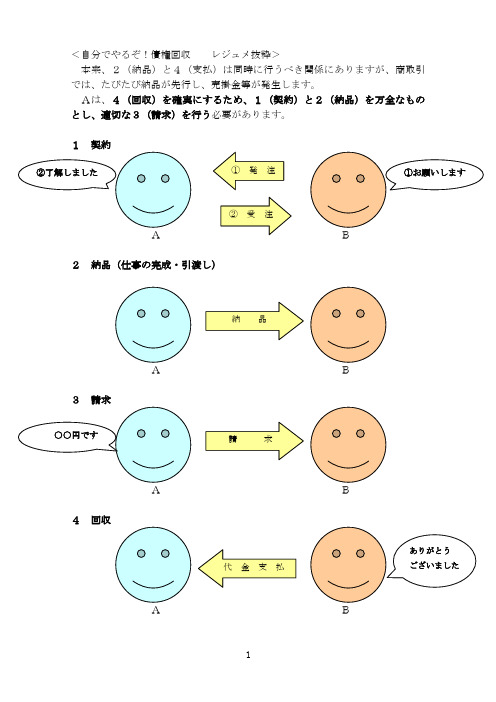
Cを害することを知っていたのであれば、Cは、支払いを取り消すことを裁判 所に請求できます。この場合の被告はAです。
Cを害する認識
①俺にだけ 払ってくれ
代金支払
②お金ない けどAにだ け払おう
目的物が他人の物、数量不足、権利による制限がある、瑕疵があるなどの場 合、Bは態様によって解除や損害賠償請求・代金減額請求を行うことができま す。 (民法 634、635 条 請負)
目的物に瑕疵がある場合、Bは修補と損害賠償請求できます。目的物に瑕疵 があり、そのために契約を達成できない場合、Bは契約を解除できます。ただ し、建物その他土地の工作物等については解除できません。
8
時効は、次に掲げる事由によって中断する(民法 147 条) 一 請求(裁判を起こすことです) 二 差押え、仮差押え又は仮処分 三 承認(相手が債務を認めることです) 四 催告(請求をすることです。1 回だけ時効期間が 6 ヶ月伸張します(民 法 153 条))
6
第 6 詐害行為取消権 債権者は、債務者が債権者を害することを知ってした法律行為の取り消しを
①お願いします
②受注
A
B
2 納品(仕事の完成・引渡し)
A 3 請求
○○円です
A 4 回収
A
納品
B
請
求
B
代金支払
B
1
ありがとう ございました
第1 契約 契約は、口約束(申込と承諾)で成立します(民法 521 ないし 528 条)が、
未然にトラブルを防ぎ、確実に代金を回収する為に、契約書を作成しましょう。 もちろん、自分で作成できます(別紙 1)。
金成板作品欣赏

金 成振
《 = 自然+ 人
个人展 1 次 ( 0 韩国 ,美国 日本 )
-
韩国产品设计展 入 选 ,商工部长官奖 首尔现代 陶艺 公墓 展 入选 优 秀奖 东亚美术大 展 入选 东亚 工艺 家奖
-
-
・
亚洲国际美术公墓展 入选 ( 日本 )
国际美术公墓奖 三等 奖 韩国陶艺展 入选 首尔美术大奖 入选
・
-
-
韩国美术文化 展 大展奖 韩国产业美术家协会会展 入选
・
-
新美术大展 入选 特选
世界陶瓷博览会 邀 请作者 韩 国利 川2 0 03 l SCAEE 教授研讨会韩 国2 0 09 青州国际工艺公墓奖 入选 三 陟大学校 第一次学术奖
E J 0 S 0 THEW RK F N OY J C N CHE I N HE G N
金成板作 品欣 赏
一 9 4 2 1 日出生, 1 5 年1 月 6 江源大学 、文化产品设计系 , 首尔产业大学校、产品没
l 计 系陶瓷专 业 ,檀 国大学 校大学 院陶艺学 科毕业 ( 硕士 学位 ) 。现为江 源大
-
-
-
・
・Leabharlann 韩国 美 国 中国景德镇/ 陶瓷学院 蒙古 缅甸 德化
勤
《 自然生命二》
韩国精美3D作图2

New Zealand, Norway, Great Britain, Singapore
4
I. Cutting-edge Service (2) : DMB
World’s smallest TV - TV in my hand -
S- DMB Commercial Service (’05. 5) T- DMB Commercial Service (’05.12)
3
I. Cutting-edge Service (1) : WiBro
Broadband Access on the Move fast, seamless and affordable
Low Price
Flat+Measured Rate
High Speed
30 Mbps
Mobility
120 km/h
Adopted Int. Standard (IEEE802.16e) (’05.12) KT, SKT launched commercial Service (’06. 6. 30)
WiBro Speed improvement: 50~80Mbps (’07)
Adopted as the international standard(itu) (’07.10) Wibro VoIP demonstration (’08. 6 OECD ICT Ministerial Meeting)
5
I. Broadband Applications : e-Government/e-Commerce
e - Government
Korea ranked 6th out of 192 countries
Enfocus_PitStop_pro_11_中文版用户指南

2 | OpenTopic | 目录
内容
1. Copyrights..........................................................................................13 2. 简介.....................................................................................................14
3.2 指定 PitStop Pro 界面的语言...............................................................................30 指定 PitStop Pro 用户界面的语言..................................................................30
3.5 工作区..................................................................................................................37 Enfocus 工作区面板.......................................................................................37 使用工作区......................................................................................................38 工作区设置......................................................................................................40
世界顶级八位速写大师临摹素材,各有千秋,看你喜欢哪一派风格了
世界顶级八位速写大师临摹素材,各有千秋,看你喜欢哪一派风格了一:金政基来自韩国,他被誉为“速写天才”。
他被誉为“速写天才”他坚持手绘,大量的场景、人物练习。
再加上高强度的人物的刻画训练,从质变到量变的转换使他越来越厉害。
从他的大量的速写手稿可以看出来,不管是在生活中,还是工作中,他都有随身携带速写本的习惯。
画速写就是要抓住人物的动态,从生活中捕捉人物动态、场景等。
二;安德鲁·路米斯他的速写比较的偏线面的感觉,线条非常有节奏,节奏意味着重复、流动、循环和波动起伏.他的线条张弛有度,加入了自己的理解,对人体肌肉骨骼的认识,他的速写很适合人们欣赏.他的速写对于光影效果很突出,使人物更加的立体和生动,表现力特别的强.大面积的线条笔触,整个画面非常的完整,人物动态也非常的美.三:大卫·霍克尼英国的著名画家,其速写多为线勾勒,配以简单的调子。
四:安格尔安格尔的速写精准,具有美感和构图意识,细腻中不失流畅。
画家强调线面结合,以线造型为主,明暗辅之,以面补充的画法。
这种以外轮廓的细线与内形体的宽线、块面线的三结合,直中带曲,寓曲于直,具有很强的表现力度。
五:列宾大家更多的是知道列宾画院的素描,但是列宾画院的速写同样的非常的扎实,他的画都是深刻的从生活中来。
如同列宾学院的素描一样,非常深厚的线条,人物形很准确。
就算只是一个局部,也是刻画的很深入,造型的准确是一大看点。
线条非常的有力度,画面中的人物给人一种不容忽略的力量。
六:伦勃朗他的速写有中国画'大写意'的气势。
又不失西方造型艺术的严谨作风。
伦勃朗的速写是一种天生的自觉,线条时而洒脱飘逸,时而沉厚凝重或刚劲、或柔畅、或严谨、或松灵或一派畅和明快、或通篇苍雄浑厚。
伦勃朗的艺术视野广阔,题材包括宗教、历史、寓意绘画,描绘对象有老人、母子、自画像、裸体人物、动物、风景等,他用多种工具作画,黑色粉笔,墨水笔等。
七:鲁本斯他的作品多是以宗教和神话为题材的油画,笔法洒脱自如,整体感强。
超人气黑白线稿大合集!100张绘画素材送给你!新手必收藏
超人气黑白线稿大合集!100张绘画素材送给你!新手必收藏
又到了超级分享时刻
今天的主题是超人气黑白线稿
希望收集到的线稿能俘获你的心呀
2019年只剩下不到1/4的时间了
还不抓紧画画画画画画?
NO.1
韩国画师pilyeon
身为一个颜值控的我
看到这一组神仙颜值的人物
已经按捺不住分享给大家的心了
画面的线条繁复而不杂乱
带有欧式高贵的造型元素
确认过眼神,是我喜欢的画风!
NO.2
马来西亚画师Kael Ngu
之前分享过这位“马克笔狂人”的作品
下面整理的是画师近期的黑白线稿
每个人物造型大体是偏酷型的
夸张的暗部区域和简单的线条过度
让整个画面给人一种硬朗的感觉
NO.3
美国画师Andrew Mar
造型大胆酷炫的兽人设计
线条细腻,画面处理恰到好处
在型体的方面把握相当成熟
而且充满了潇洒和狂野的气息
NO.4
韩国画师Mingu Choi
他的线稿特点是
一张图塞了很多人物
让人有种穿越时空的幻觉
线条非常适合用来临摹学习哦
NO.5
美国画师TB Choi
想必99%画画的人都认识
这位人体结构研究型大佬吧
这期要分享的是他的线稿作品
想看他的绘画教程请找鳗鳗领取
PS:作品来源于画师pilyeon、Kael Ngu、Andrew Mar、Mingu Choi、TB Choi,由栗子姐姐编辑整理。
金正一作品
蕊
专
- -
■
蕾潲 整
—鼍
● 一
.
I |-
戳
‘ ~
-
■茜 — j 露
专 . 譬 .
金正一
义仁美术展最优秀奖 金 正 一 、郑 顺 姬 夫 妻展 2 0 年1 月韩 国野外水彩 画协会上海邀请展 09 O 惠园画廊开馆纪念邀请展 韩 国美术协会团体展 义仁美术展览会运营评审委员 韩国医生美术会名誉会长.一麦会顾 问 韩 国 美 协 、瑞 草 美协 、 现 代 写 生 会 、 韩 国 野 外 水 彩 画 家会 员 金正一小 儿青少年科 医院院长 “ 我从小 习画, 受我影响 妻子婚后 也开始 学习 绘画技法 . 至今我们 共同绘 画已有1 年 , 8 我和 妻子 起加入 美术写生 团体 。参 加野外 写生 。参 加国 内外画展 .一起创 作 ,也一起举 办了夫妻展 , 共享 切。 我在 这个世上 ,做 的最好 的两件事情 ,一是和 妻 子结 婚 ,二 是 画画 。 ”
exo素描画像exo素描画图片大全
exo素描画像exo素描画图片大全
EXO大记事
2022年1月3日,EXO出席韩国文化艺术界人士新年问候会,与总统朴槿惠见面握手。
1月16日,EXO登上美国Billboard"2022年受瞩目艺人14"。
2022年EXO荣誉记录
2022MAMA亚洲音乐盛典年度最佳专辑奖(获奖)
2022MAMA亚洲音乐盛典亚洲人气时尚奖(获奖)
2022MMA亚洲音乐盛典亚洲年度最佳艺人(获奖)
2022MAMA亚洲音乐盛典最佳男组合奖(获奖)
2022第28届金唱片颁奖典礼唱片部门
2022第23届首尔歌谣大赏数码音源赏(获奖)
2022第23届首尔歌谣大赏
2022第23届首尔歌谣大赏大赏(获奖)
2022GaonChartK-popAwards唱片部门第四季度销量冠军(获奖)
2022GaonChartK-popAwards唱片部门第三季度销量冠军(获奖)
2022韩国大众音乐奖最佳优秀舞蹈&电子音乐奖(获奖)
2022韩国大众音乐奖网投年度音乐人(获奖)
2022大韩民国演艺艺术赏组合歌手奖(获奖)
2022GaonChartK-popAwards人气赏(获奖) 2022SoompiAwards最佳男子组合(获奖) 2022SoompiAwards年度歌曲(获奖)。
